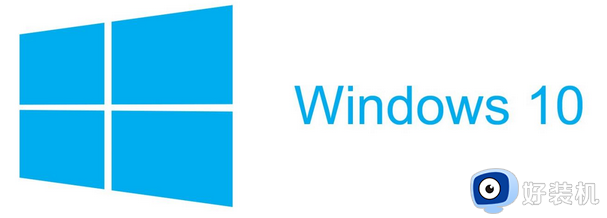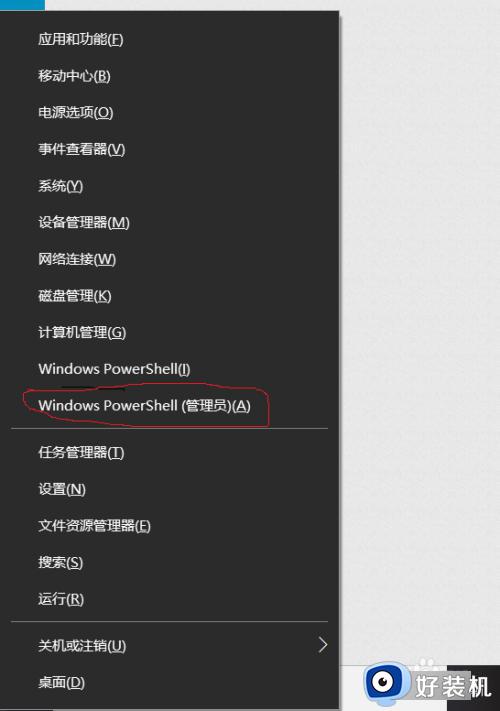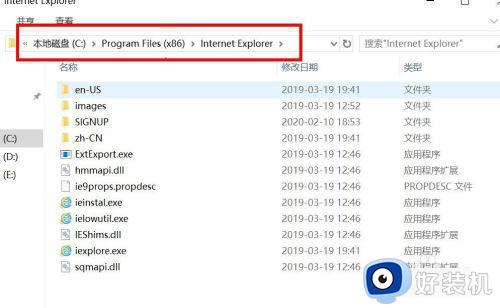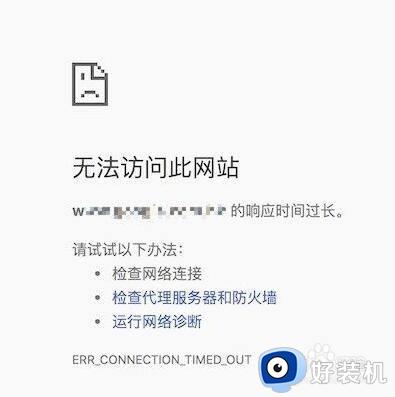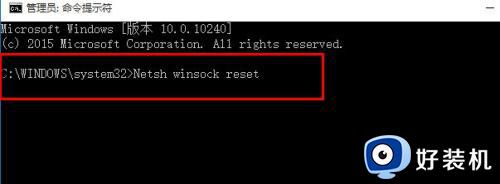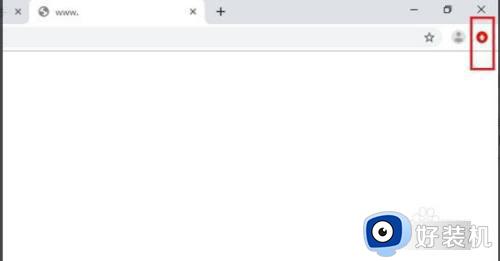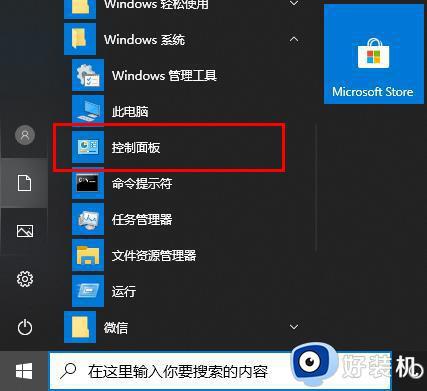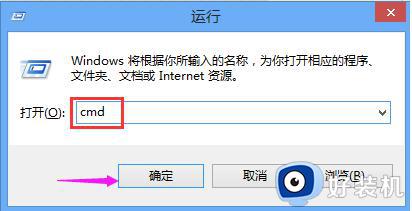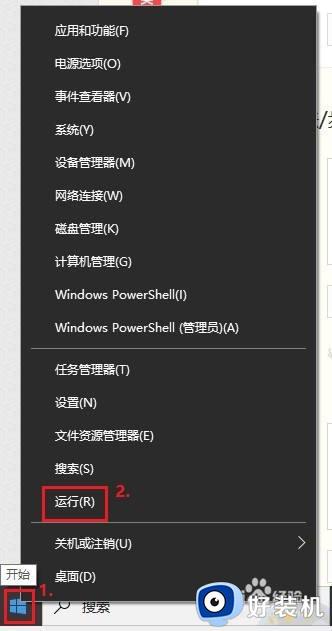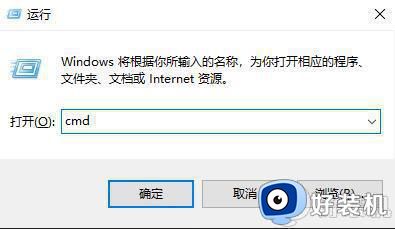win10浏览器无法访问网页的解决方法 win10浏览器访问不了网页怎么办
时间:2023-06-28 15:53:41作者:zheng
我们在win10电脑中通常都会使用浏览器来打开并访问各种网页,但是有些时候却会出现一些问题,有些用户在win10电脑中想用浏览器访问网页时却发现浏览器无法访问网页,这该怎么修复呢?今天小编就教大家win10浏览器无法访问网页的解决方法,如果你刚好遇到这个问题,跟着小编一起来操作吧。
推荐下载:win10专业版64位
方法如下:
1、首先按win+x,选择命令提示符(管理员),如图所示:
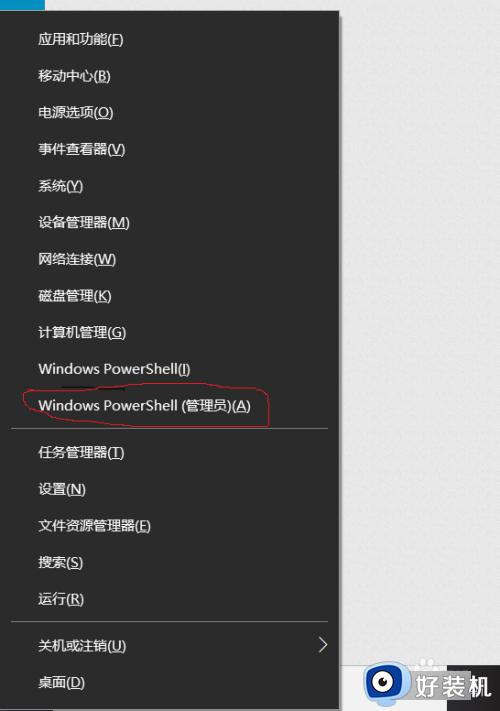
2、调出管理员:命令提示符窗口后,输入netsh int tcp set heuristics disabled命令并按回车执行,如图所示:
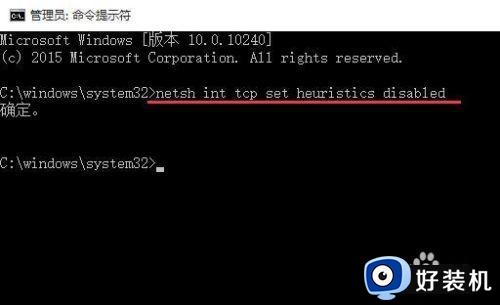
3、然后输入“netsh int tcp set global autotuninglevel=disabled”并按回车执行,如图所示:
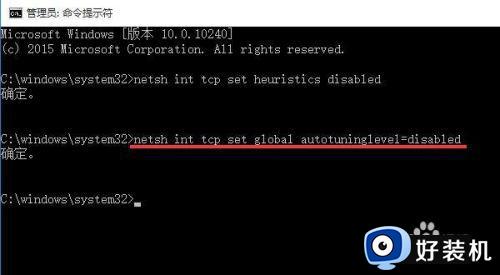
4、再输入“netsh int tcp set global rss=enabled”并按回车执行,如图所示:
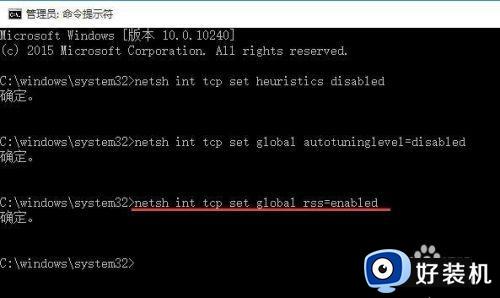
5、最后打开浏览器,就可以上网了。
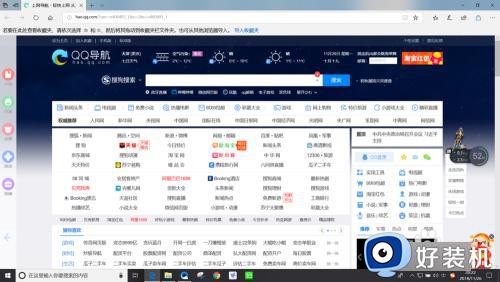
以上就是关于win10浏览器无法访问网页的解决方法的全部内容,还有不懂得用户就可以根据小编的方法来操作吧,希望能够帮助到大家。